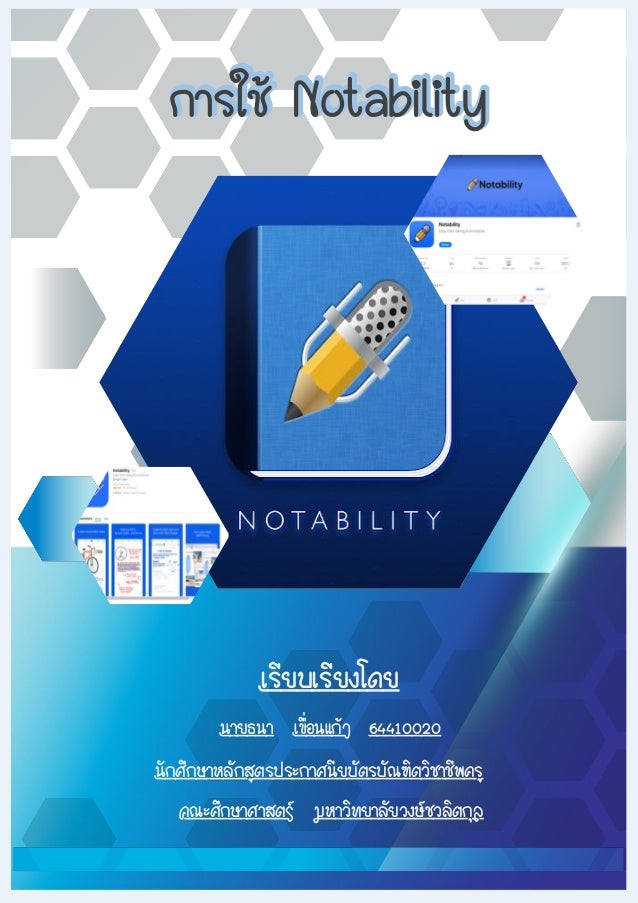
การใช้ Notability.pdf
- 2. ห น ้ า | 2 Notability คืออะไร? Notability คือ แอปพลิเคชันสำหรับจดโน้ต ไม่ว่าจะเป็นการเขียน วาด หรือแทรกรูปก็ทำได้ และยัง สามารถเขียนทับลงบน PDF ได้เลย Notability เหมาะกับใคร? Notability เป็นแอปจดโน้ตที่เหมาะกับนักเรียน นักศึกษาในการจดเลกเชอร์ สามารถจัดการโน้ตได้ เป็นระบบ แต่ควรรองรับการซิงค์กับคลาวด์อื่นนอกจาก iCloud ด้วย ในการจดโน้ตมีฟีเจอร์พื้นฐานครบ สามารถแปลงลายมือเป็นข้อความได้ บันทึกเสียงได้ จัดเรียงหน้าได้ ถือว่าเป็นแอปที่เหมาะสมกับการจด เลกเชอร์ Notability มีข้อดี ข้อเสียอย่างไร? ข้อดีของ Notability 1. การจัดการโน้ตใน Notability จะมองเป็นหัวข้อ (subject) และในหัวข้อนั้นก็จะมีโน้ต แยกเป็นไฟล์ ซึ่งเราก็สามารถรวม subject เข้าด้วยกันเป็นกลุ่ม (divider) ได้อีกระดับหนึ่งด้วย 2. การจดโน้ต เราสามารถสร้างโน้ตขึ้นมาใหม่ หรืออิมพอร์ตไฟล์ PDF มาเปิดแล้วจดลงไปก็ ได้ นอกจากจะขีดเขียนได้แล้ว ยังพิมพ์ข้อความ เปลี่ยนสีและลวดลายกระดาษได้ และยังสามารถจัดเรียงหน้า ได้ด้วย 3. รองรับการใช้งานแบบ 2 หน้าได้พร้อม ๆ กัน ช่วยให้ทบทวนบเรียนต่าง ๆ ได้ง่ายขึ้น ไม่ ต้องสลับไปมา 4. สามารถเลือกโหมด Presentation เอาไว้พรีเซนต์งานต่าง ๆ ได้ เมื่อต่อขึ้นจอ ผู้ชมก็จะ เห็นเพียงแค่เนื้อหาบนหน้ากระดาษ ไม่เห็นเครื่องมือต่าง ๆ 5. การแชร์โน้ต เราสามารถเลือกปลายทาง เช่น อีเมล, Dropbox, Google Drive, OneDrive และ WebDav ได้ โดยจะเลือกแชร์เป็น PDF, RTF หรือเป็นไฟล์ Notability ไปเลยก็ได้ นอกจากนี้ ยังเลือกเฉพาะบางหน้าที่ต้องการได้ 6. สามารถใช้งานผ่านอุปกรณ์อื่น ๆ ได้ด้วย ไม่ว่าจะเป็น iPad, Mac หรือ iPhone ดังนั้นไม่ ว่าจะอยู่ที่ไหน ใช้เครื่องมืออะไรอยู่ ก็สามารถทำงานด้วย Notability ได้
- 3. ห น ้ า | 3 7. สีของปากกาและไฮไลท์ สามารถเปลี่ยนได้อิสระ สามารถปรับขนาดเส้นได้ สามารถวาด สี่เหลี่ยม วงกลม เส้นตรงได้เมื่อลากเส้นค้างไว้ และก็ยังมีเครื่องมือกรรไกรสำหรับลากคลุมเส้น ข้อความ รูปภาพที่เอามาแปะ เพื่อลบ ย้าย หรือปรับขนาดเส้นได้ ถือว่าเป็นสิ่งที่ทำให้การจดบันทึกสะดวกกว่าบนสมุด 8. ในระหว่างจดโน้ตเราสามารถบันทึกเสียงไปในตัวได้ด้วย คือ เวลาเรามาเปิดเสียงฟัง ตัว แอปจะค่อย ๆ แสดงการขีดเขียนของเราไปพร้อม ๆ กันกับเสียงที่อัดด้วยว่า ณ ตอนนั้นเรากำลังเขียนตรงไหน อยู่ เรียกว่าเป็นฟีเจอร์ที่ละเอียดและดีมาก 9. ลายเส้นที่เขียนสามารถถูกแปลงเป็นข้อความตัวอักษรได้ด้วยใช้กรรไกรลากคลุมบริเวณที่ ต้องการ แล้วเลือกแปลงเป็นตัวอักษร ฟีเจอร์นี้รองรับทั้งภาษาไทยและภาษาอังกฤษเลย และก็ยังมีภาษาอื่น เช่น จีน เกาหลี ญี่ปุ่น ฝรั่งเศส เยอรมัน เป็นต้น 10. สามารถแปะรูปภาพ, GIF, กระดาษโน้ต และหน้าเว็บได้ด้วย ซึ่งในการแปะหน้าเว็บก็จะ เป็นสกรีนช็อตของเว็บที่เราสามารถเข้าไปดูเว็บจริงและเปลี่ยนหน้าใหม่ได้ตามที่ต้องการ ข้อเสียของ Notability 1. แอปพลิเคชันไม่ฟรี ต้องเสียเงินในการซื้อถึงจะใช้งานได้
- 4. ห น ้ า | 4 การใช้งาน Notability 1. เลือกแอปพลิเคชัน Notability แล้วกดเข้าไป 2. เมื่อเข้ามาแล้วจะเจอหน้าต่างนี้
- 5. ห น ้ า | 5 3. ให้ศึกษาข้อมูลต่าง ๆ ในหน้าแรกดังนี้ อธิบายเพิ่มเติม หน้าต่างแอปฯ Notability จะแบ่งออกเป็น 3 ส่วนหลัก ได้แก่ 1. แถบเครื่องมือด้านบน ประกอบไปด้วย 1.1 แก้ไขไฟล์ ในส่วนนี้เป็นส่วนที่เราสามารถเปลี่ยนชื่อไฟล์ ลบไฟล์ หรือทำซ้ำไฟล์ ได้
- 6. ห น ้ า | 6 1.2 ส่งออกไฟล์ ในส่วนนี้เราสามารถกดเลือกไฟล์ที่เราจะแชร์ให้คนอื่นได้ ไม่ว่าจะเป็น การแชร์โดยการสร้างลิงก์ การแบ่งปันไฟล์ผ่านแอปอื่น ๆ การแบ่งปันไฟล์ผ่านอีเมล การ แบ่งปันไฟล์ผ่านการพิมพ์ และการแบ่งปันไฟล์ผ่านบริการคลาวด์ก็สามารถทำได้
- 7. ห น ้ า | 7 1.3 เพิ่มหัวข้อหรือตัวคั่น ในส่วนนี้จะเป็นการเพิ่มหัวข้อหรือตัวคั่นเพื่อจัดหมวดหมู่ ของโน้ตที่เราสร้าง 1.4 ค้นหาเอกสาร ในส่วนนี้จะเป็นการค้นหาเอกสารที่เราต้องการอย่างรวดเร็วโดยไม่ ต้องเลื่อนหาในกรณีที่เอกสารเยอะ
- 8. ห น ้ า | 8 1.5 นำเข้าเอกสาร ในส่วนนี้จะเป็นการนำเข้าเอกสารจากสิ่งต่าง ๆ ที่เราต้องการ นำมาใช้ 1.6 สร้างสมุดโน้ตใหม่ ในส่วนนี้จะเป็นการสร้างเอกสารโน้ตขึ้นใหม่เพื่อใช้งาน
- 9. ห น ้ า | 9 2. พื้นที่เอกสาร 2.1 หมวดหมู่สมุดโน้ต ในส่วนนี้จะเป็นการแบ่งโน้ตออกเป็นหมวดหมู่เพื่อให้ง่ายและ สะดวกในการเรียกใช้งาน 2.2 พื้นที่สมุดโน้ต ในส่วนนี้จะเป็นพื้นที่สำหรับการสร้างเอกสารหรือพื้นที่ของการ ทำงาน
- 10. ห น ้ า | 10 3. แถบตั้งค่าด้านล่าง 3.1 ตั้งค่าแอปพลิเคชัน ในส่วนนี้จะเป็นการตั้งค่าต่าง ๆ ในการใช้งานแอปพลิเคชัน เช่น การเลือกธีม การตั้งค่าเอกสาร การตั้งค่าการพิมพ์ ฯลฯ 3.2 ศูนย์ข้อมูลช่วยเหลือ ในส่วนนี้จะเป็นการขอความช่วยเหลือหรือการรายงาน ปัญหาต่างๆ ที่พบระหว่างการใช้งานNotability
- 11. ห น ้ า | 11 3.3 Notability Plus ในส่วนนี้จะเป็นการอัปเกรดการใช้งานของแอปพลิเคชันใน ระดับสูง 3.4 ถังขยะ ในส่วนนี้จะเป็นการเก็บรวบรวมไฟล์เอกสารที่ถูกลบ ซึ่งจะมาอยู่ในนี้เป็น เวลา 30 วันหลังจากนั้นจะถูกลบออกโดยอัตโนมัติ
- 12. ห น ้ า | 12 4. กดสร้างเอกสารใหม่เพื่อเริ่มการทำงาน อธิบายเพิ่มเติม หน้าเอกสารและพื้นที่จดโน้ต จะแบ่งออกเป็น 2 ส่วน ได้แก่ 1. แถบเครื่องมือ [ด้านบน] ประกอบไปด้วย 1.1 เครื่องมือแชร์เอกสาร เป็นการแชร์เอกสารให้คนอื่น โดยการสร้างลิงก์
- 13. ห น ้ า | 13 การแบ่งปันไฟล์ผ่านแอปอื่น ๆ การแบ่งปันไฟล์ผ่านอีเมล การแบ่งปันไฟล์ผ่านการพิมพ์ และ การแบ่งปันไฟล์ผ่านบริการคลาวด์ก็สามารถทำได้ 1.2 ชื่อไฟล์เอกสาร เป็นการแสดงชื่อของไฟล์เอกสารที่เรากำลังใช้งานอยู่ 1.3 ย้อนกลับการแก้ไข เป็นการย้อนกลับการแก้ไขเอกสารที่ทำเรา 1.4 การพิมพ์ข้อความ เป็นการพิมพ์ข้อความต่าง ๆ ลงในเอกสาร 1.5 ปากกาสำหรับจด เป็นการใช้ปากกาในการจดบันทึก ในส่วนนี้จะมีการเลือก รูปแบบของเส้นปากกา ขนาดของปากกา และสีของปากา 1.6 ไฮไลต์หรือเน้นข้อความ เป็นการไฮไลต์ในส่วนของข้อความที่มีเนื้อหาสำคัญ เหมือนกับการไฮไลต์ในหนังสือ 1.7 ยางลบ เป็นการลบสิ่งต่าง ๆ ที่เราไม่ต้องการออก เช่น การลบข้อความ การลบ ตัวหนังสือ 1.8 เครื่องมือเลือกวัตถุ เป็นการเลือกวัตถุเพื่อทำการแก้ไขในส่วนต่าง ๆ 1.9 โหมดอ่าน เป็นโหมดสำหรับอ่าน ไม่สามารถทำงานได้ 1.10 เครื่องบันทึกเสียง เป็นการบันทึกเสียงในระหว่างที่จดโน้ต เราสามารถกลับมา ฟังได้ โดยแอปจะเปิดเสียงให้ฟังพร้อมแสดงให้ว่าช่วงนั้นเราจดอะไรถึงไหน 1.11 เพิ่มสื่อต่าง ๆ เป็นการเพิ่มสื่อต่าง ๆ เข้ามาในโน้ตของเรา ไม่ว่าจะเป็นการเพิ่ม จากคลังภาพ เพิ่มจากกล้อง เพิ่มจากการสแกนเอกสาร เพิ่มจากสติ๊กเกอร์ เพิ่มจากGIF เพิ่ม จากคลิปออนไลน์ และเพิ่มจากตัวตรึงก็สามารถทำได้ 1.12 ตัวเลือกการตั้งค่า เป็นการตั้งค่ารูปแบบของกระดาษในโน้ต 1.13 ภาพรวมเอกสาร เป็นการแสดงหน้าของโน้ตที่เราจดบันทึก 2. พื้นที่จดโน้ต เป็นพื้นที่ที่ใช้สำหรับการจดบันทึกสิ่งต่าง ๆ
- 14. ห น ้ า | 14 อ้างอิง https://www.myscript.com/es/blog/myscript-and-ginger-labs-team-up-to-enhance-the- notability/ http://thekuchi.blogspot.com/2012/11/review-app-ipad-notability-ipad.html